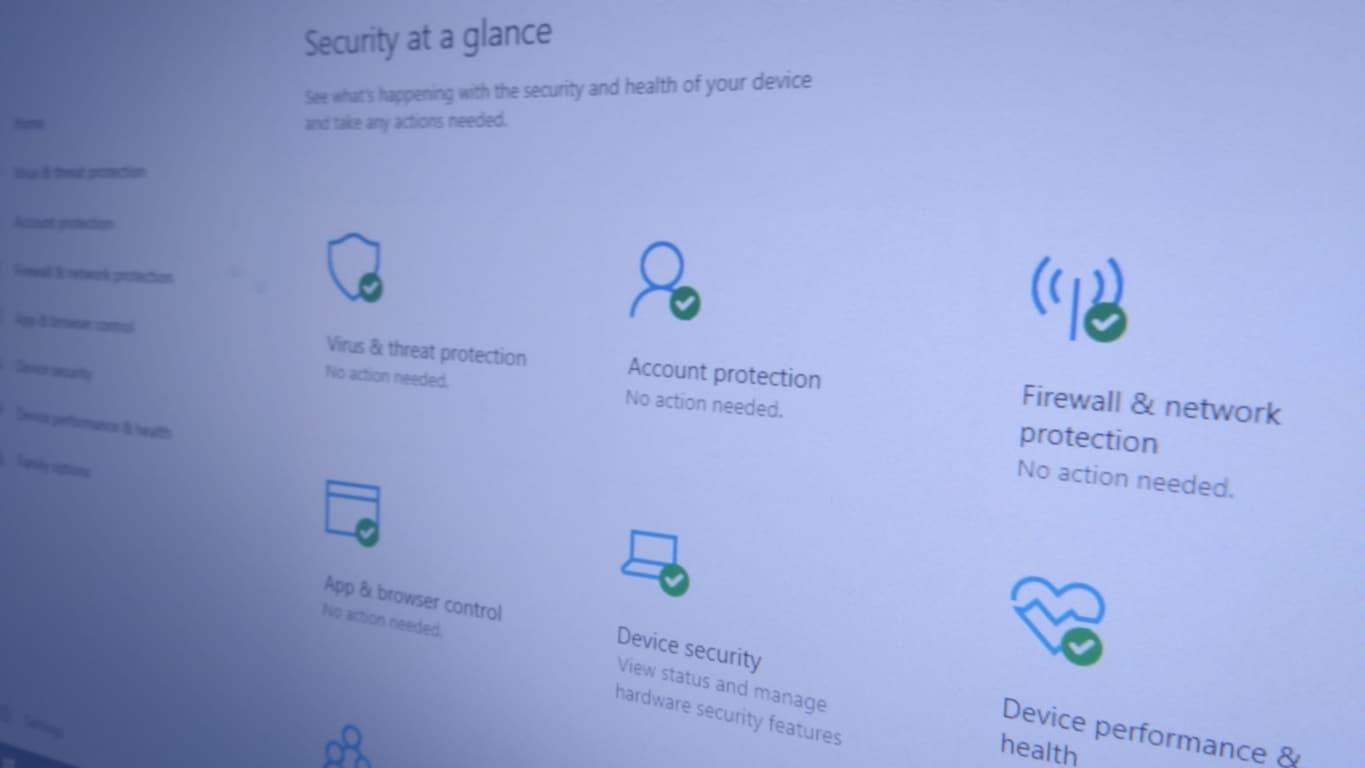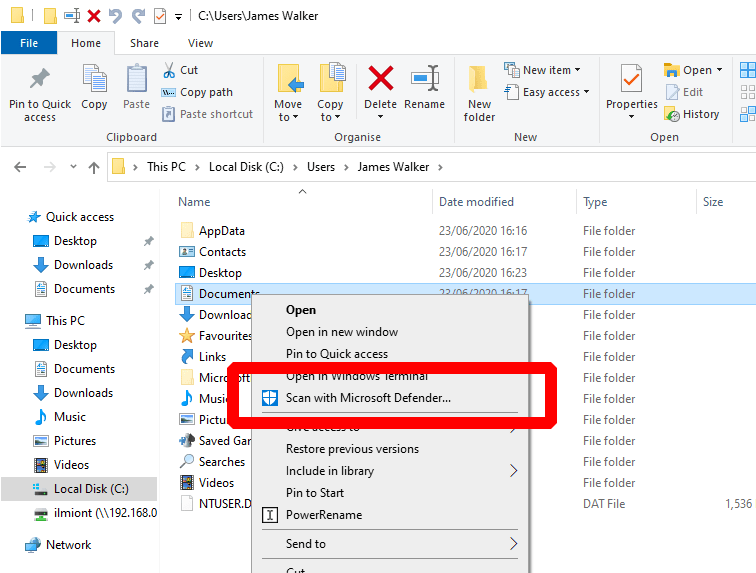Windows Security tillhandahåller inbyggt säkerhetsskydd i Windows 10. Även om det normalt är bäst att lämna till sina egna enheter i bakgrunden, kanske du vill anropa Securitys genomsökning manuellt då och då.
Det snabbaste sättet att skanna innehållet i en specifik mapp är att hitta katalogen i Filutforskaren. Högerklicka helt enkelt och välj alternativet ”Skanna med Microsoft Defender…” från snabbmenyn. Olika versioner av Windows 10 kan visa något annorlunda terminologi, till exempel Windows Defender eller Windows Security istället för Microsoft Defender.
Windows Security-appen öppnas och visar förloppet för skanningen. Detta bör bara ta några sekunder men kan pågå mycket längre när du skannar en stor mapp. Skanningsresultaten kommer att visas i säkerhetsfönstret och som ett meddelande på skrivbordet, så att du kan fortsätta arbeta under skanningen.
Denna högerklicka och skanna är idealisk när du laddar ner filer från internet eller kommer åt resurser på en nätverksresurs. Du kan också skanna en enskild fil på samma sätt genom att högerklicka på den i Utforskaren och välja snabbmenyalternativet ”Skanna med Microsoft Defender”.
FAQ
Hur skannar man en mapp eller fil med Windows Defender?
Metod 1. Hur man skannar en viss mapp eller fil med hjälp av högerklicksmenyn. Det enklaste sättet att skanna ett specifikt objekt (fil, mapp, enhet) med Windows Defender är att använda högerklicksmenyn: 1. Högerklicka på objektet som du vill skanna efter hot.
Hur gör man en riktad skanning på en fil eller mapp?
Anpassade skanningar är dock perfekta om du vill göra en riktad genomsökning av en fil eller mapp. Så här gör du: Öppna Start-menyn och klicka på kuggikonen för att öppna Inställningar. Klicka på Uppdatera och säkerhet, sedan Windows-säkerhet till vänster. Klicka på Virus- och hotskydd, vilket öppnar ett nytt fönster. Klicka på Skannaalternativ i det här fönstret.
Hur skannar jag en mapp eller fil efter skadlig programvara?
Högerklicka på objektet som du vill skanna efter hot. 2. Välj Skanna med Microsoft Defender från snabbmenyn. 3. Du kommer att se Windows-säkerhetsfönstret öppet och den valda mappen eller filen kommer att genomsökas efter skadlig programvara. 4. När skanningen är klar:
Hur skannar jag en mapp eller enhet?
Ett Explorer-fönster öppnas där du kan navigera till den mapp du vill kontrollera. Du kommer inte att se enskilda filer listade i fönstret, men så länge du vet var din fil finns kan du bara välja den mappen eller enhetens plats. När du klickar på knappen Välj mapp börjar skanningen automatiskt.
Hur skannar jag en enhet i Windows 10?
Windows 10 kan säga att du inte behöver skanna. Om du ändå vill skanna klickar du på alternativet Skanna enhet. 1. Skriv CMD i Cortanas sökfält i aktivitetsfältet. 2. Högerklicka på kommandotolkens skrivbordsapp i resultaten.
Hur kör jag en fullständig genomsökning på min dator?
Öppna Start-menyn och klicka på kuggikonen för att öppna Inställningar. Klicka på Uppdatera och säkerhet, sedan Windows-säkerhet till vänster. Klicka på Virus- och hotskydd, vilket öppnar ett nytt fönster. Klicka på Skannaalternativ i det här fönstret.
Hur väljer jag en mapp att skanna?
Du kommer inte att se enskilda filer listade i fönstret, men så länge du vet var din fil finns kan du bara välja den mappen eller enhetens plats. När du klickar på knappen Välj mapp börjar skanningen automatiskt. Allt i mappen kommer att skannas, inklusive eventuella undermappar.
Hur skannar jag filer och mappar med Malwarebytes?
Högerklicka på önskad fil, mapp eller enhet för att skanna. Från snabbmenyn väljer du Skanna med Malwarebytes. Om på Windows 11, välj Visa fler alternativ > Skanna med Malwarebytes.
Hur skannar man filer eller mappar efter virus med Windows 10 antivirus?
Hur man skannar filer eller mappar efter virus med Windows 10 Antivirus. Metod 1. Kör Microsoft Defender Scan från högerklicksmenyn. Metod 2. Utför en anpassad eller fullständig virussökning med Defender. Metod 3.Sök efter virus från kommandoraden. Metod 3. Sök efter virus från PowerShell. Metod 1.
Kan Windows Defender skanna en fil/mapp efter skadlig programvara?
Om du vill lära dig hur du använder Windows Defender för att skanna en specifik fil/mapp, eller hela ditt system efter skadlig programvara, fortsätt att läsa nedan. Windows Defender (eller ”Windows Security”), är ett inbyggt säkerhetsprogram i Windows 10 som erbjuder realtidsskydd mot virus, skadlig programvara och nätverksattacker.
Hur skannar jag en mapp och dess undermappar?
Om du vill skanna en enskild mapp och dess undermappar är den enklaste metoden att bara högerklicka på mappen och välja ”Skanna med Windows Defender” som visas nedan. När du väl har valt Skanna med Windows Defender… startar Windows Defender och skannar alla filer i mappen och dess solmappar.